
如何在 PPT 中导入字体?
导入字体到 PPT 可以增强演示文稿的视觉吸引力和专业性。以下是如何轻松完成此操作:
1. 查找字体文件
- 从网上或可靠的字体库下载字体文件(.ttf 或 .otf 格式)。
2. 安装字体
- 在您的计算机上双击字体文件,系统将自动安装字体。
- 或者,将字体文件复制并粘贴到以下文件夹:
Windows:
C:\Windows\FontsMac:
/Library/Fonts3. 打开 PPT
- 启动 Microsoft PowerPoint 并打开要导入字体的演示文稿。
4. 添加文本
- 单击演示文稿中的文本框或形状,输入文本。
5. 更改字体
- 在“开始”选项卡上的“字体”组中,单击字体下拉菜单。
- 向下滚动列表并选择您刚安装的字体。
6. 应用字体
- 您的文本现在将使用您导入的字体。
- 您可以继续添加其他文本并根据需要更改字体。
提示:
- 导入字体时,请确保它们与您的演示文稿主题和目标受众兼容。
- 不要过度使用字体,因为这会分散注意力并使演示文稿难以阅读。
- 定期更新字体库,以访问最新的和高质量的字体。
以上就是ppt怎么导入字体的详细内容,更多请关注知识资源分享宝库其它相关文章!
版权声明
本站内容来源于互联网搬运,
仅限用于小范围内传播学习,请在下载后24小时内删除,
如果有侵权内容、不妥之处,请第一时间联系我们删除。敬请谅解!
E-mail:dpw1001@163.com

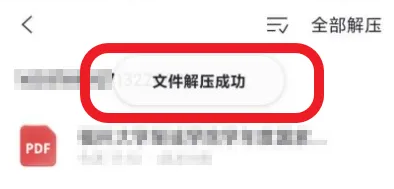
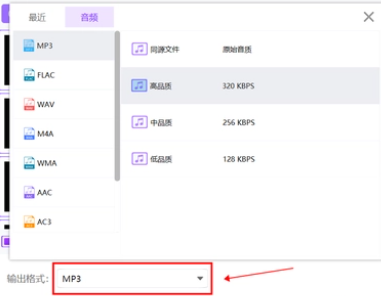
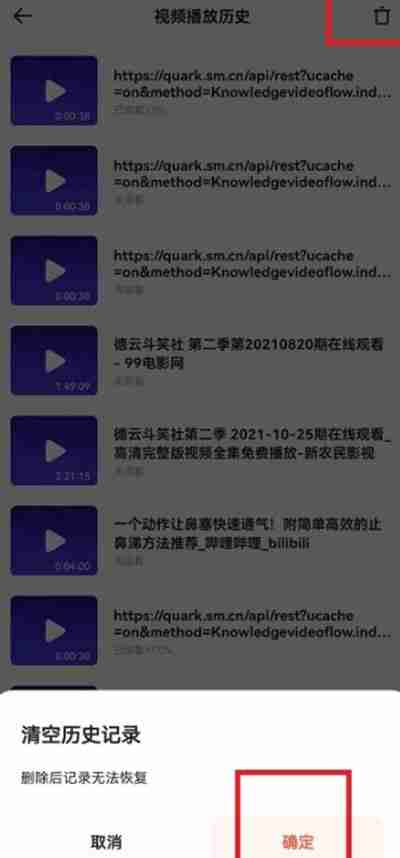
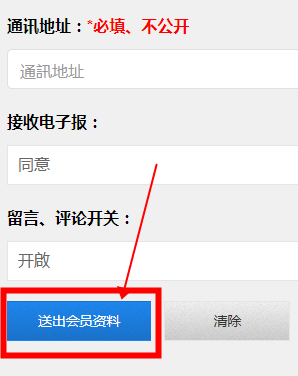







发表评论